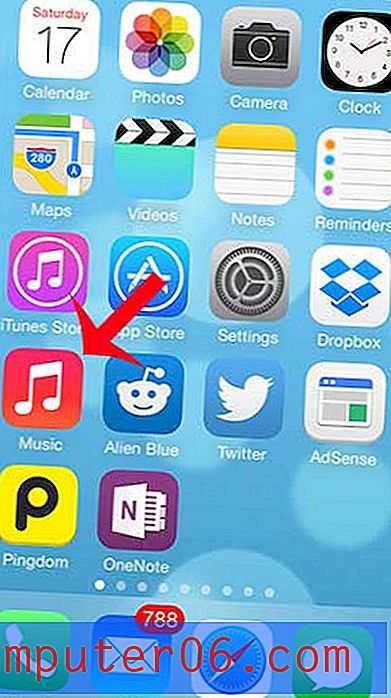Tipy pro tisk Design pro webové designéry
Svou kariéru v oblasti tisku jsem začal téměř před deseti lety a postupně jsem přešel na web. Celé toto nové médium přineslo několik kreativních a technických překážek, které jsem se musel naučit vypořádat a dokonce obejmout.
Dnešní článek je pro novou generaci návrhářů, kteří dělají opačný skok. Už nějakou dobu jste navrhovali digitální svět a jste připraveni se naučit tisknout design. Pomůžeme usnadnit přechod pomocí několika mrtvých jednoduchých a praktických rad.
Prozkoumejte prvky Envato
Tisk není mrtvý
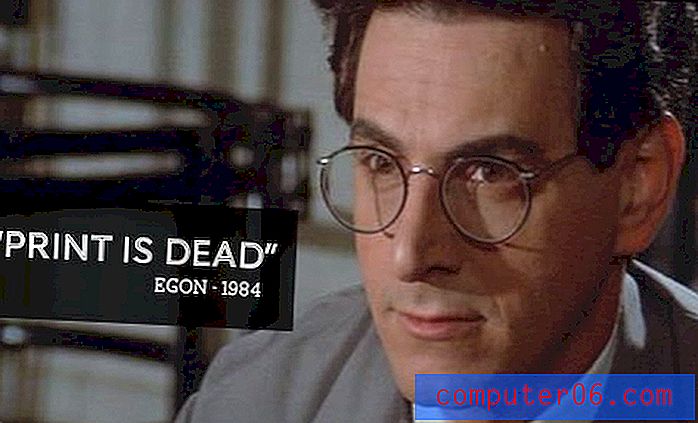
V původním filmu z roku 1984 Ghostbusters, poté, co byl dotázán, jestli ho rád čte, Egon odvážně prohlašuje „tisk je mrtvý“. Toto tvrzení nebylo v té době docela pravdivé, ale šlo o extrémně přesné předstírání událostí příštích dvaceti let, konkrétně vzestupu internetu a osobních počítačů z temnot na všudypřítomnost.
Jistě, tato revoluce přinesla přinejmenším baseballovou pálku do publikačního průmyslu a v důsledku toho dostupnost pracovních míst v designu. Rozhodně však stále neplatí, že všechny formy tisku jsou mrtvé. Tiskový design může být ve skutečnosti jedním z nejcennějších a logických dovedností, které můžete přidat do svého repertoáru jako webdesignéra.
Máte-li klienty, kteří vlastní malé podniky, potřebují nejen webové stránky a loga, ale také vizitky, tiskoviny, značení obchodů, oblečení a možná i místní reklamy na noviny. Většina z nich by raději vynechala bolest hlavy při práci s více designéry a našla jednoho poskytovatele pro všechny tyto materiály. Pokud dokážete zvládnout web i tisk, můžete to být vy!
Rozlišení

Začněme některými základními znalostmi, které již pravděpodobně znáte. Ve webovém světě máte luxus práce se snímky s nízkým rozlišením. Nyní to můžete považovat za špatnou věc, protože úroveň detailů je tak omezená, ale díky rozsáhlé práci s oběma stránkami je práce na webu s nízkým rozlišením mnohem snazší obchodovat.
Jedním z hlavních důvodů je to, že můžete vytvořit grafiku 72 dpi na téměř každém počítači, který byl vytvořen za poslední čtyři nebo pět let. Menší obrázky nejsou tak náročné na procesor jako větší obrázky. Pokud jste zvyklí tisknout a přepínat k navrhování pro web, Photoshop se cítí jako zcela nová aplikace běžící na super počítači z budoucnosti. Možná si myslíte, že to zní jako přehnané, ale počkejte, až budete mít 50 vrstev v dokumentu 11 ″ x17 ″ při 300 dpi. Do konce dne budete slintat nad Mac Pros na Apple.com.
Palce, nikoli pixely
Jak se tedy liší věci pro tisk než web? Pro začátečníky tiskoví návrháři nemluví v pixelech. Řekněte většině návrhářů pouze pro tisk, že chcete něco širokého 1200 pixelů a budou se na vás dívat vtipně (vědí, co jsou pixely, ale to není typický žargon). Je to proto, že měření v jejich verzích Photoshopu byla nastavena na palce.
To je důležitý rozdíl, protože rozlišení a velikost jsou vzájemně závislé! 1 200 pixelů široký v dokumentu 72 dpi je velmi odlišný od 1 200 pixelů široký v dokumentu 300 dpi. Tisková úloha o velikosti 5 ″ x7 ″ však bude vždy tisknout něco o výšce 5 palců až 7 palců, změní se pouze hustota inkoustu.
Ne vždy 300 dpi
Pravděpodobně vám bylo řečeno, že návrháři tisku vytvářejí grafiku v pracovním prostoru 300 dpi. To však není vždy pravda a tento předpoklad vás může přimět vypadat jako amatér, když přijde čas na tisk.
Většina úloh malého formátu je vytištěna rychlostí 300 dpi. Tyto položky jsou ty, které může někdo pečlivě prohlédnout a mít v držení. A co billboard? Je nutné mít tisk ve velkém rozlišení na něco, co vidíte ze stovek metrů daleko? Ukázalo se, že odpověď zní „ne“. Velkoformátové úlohy, jako jsou bannery, billboardy a podobně, jsou téměř vždy postaveny pod 300 dpi, obvykle při 150 dpi, ale někdy dokonce nižší v závislosti na velikosti.
Otázka řešení může být často položena skutečnému odborníkovi na tuto záležitost: tiskárna (osoba, nikoli stroj). Nebudete vypadat jako idiot, jen když se ptáte, zda by to měla být práce 300 nebo 150 dpi, to jsou běžné otázky při zahájení projektu a je nezbytné se dopracovat dříve, než začnete.
Měl bych vytvářet koncepty s nízkým rozlišením?
Vzhledem k tomu, že počítače dokážou grafiku 72dpi mnohem rychleji než grafiku 300dpi, je běžnou praxí konstruktérů projít prvními několika koly designu v pracovním prostoru s nízkým rozlišením a podstatně znovu vytvořit úlohu ve „vysokém rozlišení“ poblíž konec projektu.
U tiskových designérů to může být téma, které se velmi diskutuje. Nakonec se to upřednostňuje, ale za to, co stojí za to, jsem téměř nikdy touto cestou nešel. Pokud nepřetržitě pracujete s velkoformátovými úlohami, nemělo by vytváření kompasů ve vysokém rozlišení trvat tak dlouho. Pokud ano, pak je pravděpodobně čas na nový počítač. Vytváření všeho v 72dpi pouze pro převedení na 300dpi tím, že se v podstatě začíná znovu, se mi vždycky jeví jako hádka, když je naprosto snadné postavit své nápady jako připravené k tisku.
Výjimkou jsou zásoba snímků. Při prezentaci klientovi vždy používám poměrně nízké kompakty poskytované skladovými weby, abych zabránil zbytečnému nákupu více drahých obrázků.
Barva

Barva je obrovské téma a zaslouží si svůj vlastní článek, takže na něm nebudeme trávit příliš mnoho času. Moje jednoduché varování je, že barva ve světě tisku je zcela nová koule. V oblasti webdesignu jsme si dělali starosti s „bezpečnými barvami na webu“, ale v dnešní době jsou monitory tak úžasné, že si ve Photoshopu obvykle jen vybereme barvy, které chceme, a připustíme, že mezi jednotlivými obrazovkami bude úroveň variace.
Při navrhování pro tisk pracujete s inkoustem, ne se světlem. Pro začátek to znamená pracovat v CMYK místo RGB, ale důsledky jdou mnohem dále. Věci jako materiály přicházejí do hry spolu s řadou různých tiskových strojů a metod. Někdy barva, kterou vidíte na obrazovce, nebude vůbec to, co vyjde na papíře. Jindy specifické procesy, jako je sítotisk, vyžadují určité přijaté postupy.
Moje nejlepší rada zde je zjistit, jaká bude metoda tisku a co nejvíce ji prozkoumat. Standardní čtyřbarevná tisková úloha bude nejsnadnější pracovat s, ale občas budete muset pracovat pouze s jednou nebo dvěma barvami, abyste ušetřili peníze svých klientů. V těchto případech musíte být kreativní a naučit se vytvářet skvělé návrhy s mnohem omezenější paletou, než na jakou jste zvyklí.

Budete také často muset pracovat s přímými barvami, což znamená, že se speciální inkoust namíchá na velmi specifickou barvu, spíše než na něco, co se živě smíchá aplikací různých barev na papír. Chcete-li si přečíst více o tom, jak pracovat s přímými barvami, podívejte se na náš nedávný článek „Úvod do práce s přímými barvami“.
Nejen Photoshop

Weboví návrháři žijí výhradně ve Photoshopu. Mohou se odbočit do Dreamweaveru nebo dokonce do Fireworks, ale jakékoli další zkoumání sady Adobe Creative Suite je často zbytečné.
V tisku však obvykle provádíte rozvržení stránky v aplikacích, jako jsou InDesign a Illustrator. Několik líto duší Quark stále používá, ale neumím si představit proč. Dobrou zprávou je, že díky silnému postavení ve Photoshopu je mnohem více připravený vyzvednout InDesign. Špatnou zprávou je, že je to stále velmi odlišná aplikace, takže je třeba se naučit tunu.
Jedním z nejdůležitějších konceptů, kterým je třeba porozumět, je to, proč používáte více aplikací a jak je integrovat do svého pracovního postupu synergickým způsobem. Jednoduchá odpověď je, že Photoshop je pro rastrovou grafiku, vše ostatní (vektorová grafika a text) by mělo být zpracováno v aplikaci pro rozložení stránky.
Řekněme například, že vytváříte obálku časopisu. Začnete s PSD, která obsahuje vaši titulní fotografii. Zde můžete provádět typické korekce barev, klonování, stylizaci a cokoli jiného, co potřebujete k přípravě fotografie k tisku. Jakmile s tím skončíte, můžete umístit toto PSD do InDesignu a překrýt vektorovou grafiku (často vytvořenou v Illustratoru) a text, který tvoří zbytek obálky.
Rozložení tiskové stránky lze vizualizovat jako puzzle. V této metafoře je InDesign stolní deskou, kde si skládáte své puzzle. V jiných aplikacích vytvoříte spoustu kusů a pak je všechny spojíte dohromady a zamícháte je v InDesignu. Umístěním skutečných nedokonalých kusů do InDesignu pomocí příkazu Soubor> Umístit, všechny změny, které provedete na umístěném PSD, EPS atd. V jiné aplikaci, automaticky způsobí aktualizaci vašeho souboru InDesignu.
Nedělá Photoshop text?
V tuto chvíli by vás zajímalo, proč se ve Photoshopu text nezpracovává. Abychom byli spravedliví, často se v PSD části souboru uchovává vysoce stylizovaný text (se zkosenými hranami, maskami, stíny, texturami atd.). Práce s prostým textem je však v InDesignu mnohem jednodušší. Textový stroj je mnohem lepší a nejenže text vykresluje lépe, ale umožňuje mnohem pokročilejší manipulaci, jako je automatická distribuce sloupců nebo dokonce kontrola pravopisu.
Dalším důležitým problémem je, že obvykle neodesíláte jeden soubor do tiskárny (výjimkou jsou PDF připravené pro tisk), namísto toho shromáždíte všechny kousky své puzzle do složky. To zahrnuje vaše různé umístěné soubory PSD a EPS, váš soubor InDesign a dokonce i vaše písma. Práce v InDesignu poskytuje luxus automatického příkazu „Collect for Output“, který automaticky shromažďuje všechny prostředky spojené s aktuálním souborem.
Bleed & Trim

Jednou z největších chyb nováčků, které můžete udělat v designu tisku, není návrh s krvácením. Prodejci tiskáren vyžadují od designérů určitá specifika, ne proto, že jsou vybíraví nebo nekompetentní, ale proto, že je to skutečně jak tento proces funguje a bez těchto je celá tisková úloha ohrožena.
Navrhování s krvácením je snadné a umožňuje pokaždé dokonalý profesionální tisk bez okrajů. Vložením krvácení dovolíte, aby byl proveden tisk, který je větší než velikost závěrečné úlohy. Když je přebytek oříznut, všechno vypadá perfektně a jde až k okraji bez ohledu na drobné posuny papíru, ke kterým mohlo dojít během tisku.
Ve webovém designu jste obeznámeni s modelem CSS boxu, dobře v designu tisku máme něco podobného, které v podstatě definuje, jak by měla být vytvořena téměř každá tisková úloha. Zde je rychlý pohled na to, jak to funguje:
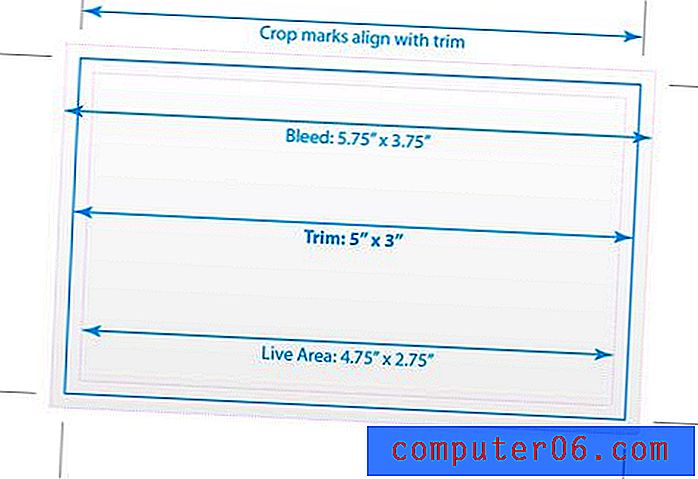
Tento model má tři hlavní oblasti: krvácení, trim a živá oblast. Obložení je nejjednodušší pochopit. Toto je konečná požadovaná velikost tištěného dokumentu; kde je papír „oříznut“. Ve výše uvedeném příkladu si náš klient objednal design, který je vysoký pět palců a vysoký tři palce. Odtud musíme vytvořit dvě další oblasti: jednu, která je větší než oříznutí a druhou, která je menší.
Větší plocha je krvácení. Jak jsme právě vysvětlili, umožňuje to inkoustu jít těsně za okraj stránky. Úkol výše má gradientní pozadí, ale toto pozadí je natažené za hranice 5 ″ x3 ″ do oblasti 5, 75 ″ x 3, 75 ″. Přidáním 0, 25 ″ do celkové velikosti je výsledkem 1 / 8th palec krvácet celou cestu kolem stránky, což je standardní ve Spojených státech (obvykle 2-5 mm ve Velké Británii). Všechno, co umístíte do dokumentu a které by mělo „krvácet“ ze stránky, ať už je to fotografie nebo texturovaná výplň, by se mělo natahovat do této větší oblasti, přičemž je třeba mít na paměti, že bude odříznuta někde kolem čáry oříznutí.
Menší oblast, kterou jsem vytvořil ve výše uvedeném příkladu, je „živá oblast“, což je velmi důležitý kus, o kterém možná nevíte jako webdesignéra. Obecně je špatnou praxí umisťovat nevkládací text a grafiku příliš blízko okraje stránky. Chcete jim dát dostatek prostoru pro vizuální dýchání a zároveň si být jisti, že nebudou oříznuti. Živá oblast je proto vytvořena jako jakási bezpečná zóna, do které můžete umístit tento typ obsahu. Pokud například chcete velký titulek, protáhněte jej z jednoho konce živého prostoru na druhý, ale ne dále.
Velikost živé plochy není standardizovaná a v jednotlivých úlohách se značně liší. Zpravidla vkládám svůj živý prostor 1/8 ″ po celou dobu, aby odpovídal krvácení. Různé časopisy a noviny však mají své vlastní stanovené požadavky, které musíte dodržovat. Také u velkých úloh není vložka 1/8 ″ dostatečně blízko a bude mít za následek grafiku, která bude vypadat, jako by šla až k okraji bez jakéhokoli dýchacího prostoru. V tomto případě to musíte očkovat a rozhodnout o přijatelném nárazníku prostoru.
Naštěstí Illustrator i InDesign zvládnou většinu práce při vytváření dokumentů pro vás s vestavěnými těmito druhy specifikací, ale stále je důležité porozumět konceptům. Nezapomeňte také konzultovat s dodavatelem tisku, protože pravděpodobně mají předem vytvořené šablony, které všem zúčastněným ušetří spoustu problémů.
Trendy designu
Abychom naši diskuzi zakončili, krátce diskutujeme o tom, jak přistupovat k designu tisku z kreativní perspektivy. Nejprve se rychle dozvíte, že tisk je velmi odlišné médium, než jste na webu zvykli. Ve webovém designu jste omezeni pouze svou fantazií. Při tisku máte fyzickou velikost stránky, která musí odpovídat; rolování není možné! To znamená, že když vám klient dává spoustu textu, musíte přijít na to, jak ho přizpůsobit čitelným a atraktivním způsobem.
Nezapomeňte také, že váš konkrétní styl a tendence designu se mohou nebo nemusí dobře tisknout. Stejně jako u webdesignu je důležité se rozhlédnout a vzít v úvahu aktuální trendy v tisku. Udělejte si výlet do knihkupectví a prohlédněte si některé časopisy (nevynechávejte reklamy, jsou to nejlepší), nebo si prohlédněte nevyžádanou poštu dříve, než narazí do koše.
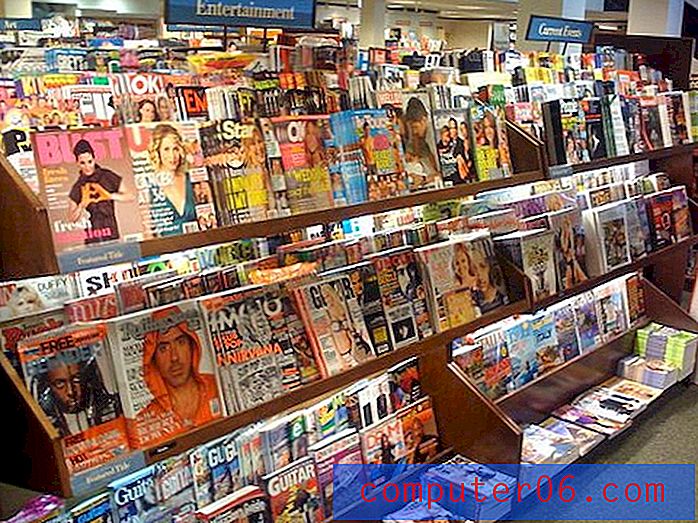
Poznání trendů vás nemusí nutit konformisty, ale pomáhá vám udržovat kontakt s tím, na co jsou lidé zvyklí. Pokud jste naposledy věnovali pozornost tisku designu v roce 1995, mohli byste být náchylní k produkci něčeho, co vypadá ošklivě a zastaralé dnešním spotřebitelům.
Stejně tak, pokud vše, o čem víte, je stav moderního webdesignu, můžete mít spoustu problémů s překladem těchto myšlenek na tištěnou stránku způsobem, který je jak smysluplný, tak poutavý pro diváka. jQuery animace zde nejsou dobré, musíte někoho soustředit skrze čistě statickou estetickou přitažlivost.
To vyžaduje čas a praxi, ale goo návrhář bude vzkvétat v tisku i web designu.
Závěr
Upřímně řečeno, pokud jste v současné době webový designér, který chce vstoupit do tisku, jste v dobré pozici. V mnoha ohledech se vracíte k jednoduššímu myšlení. Cesta na opačnou cestu vyžaduje hodně nového technického učení, zejména pokud se kód objeví na obrázku.
Tento článek vám chtěl ukázat, že nemůžete otevřít pop Photoshop a rozhodnout se, že jednoho dne budete tiskárnou. Vaše znalosti webdesignéra pomáhají, ale stále existuje mnoho oborových učení, které je třeba udělat. Vše od vytvoření šablony po finalizaci návrhu je velmi specifický proces v tisku a pokud neznáte své věci, můžete být finančně zodpovědní za jakékoli chyby. Trvá-li nějaký čas projít prezentovanými informacemi, může vám to ušetřit spoustu problémů a bolesti hlavy.
Zanechte komentář níže a dejte nám vědět, jaké tipy týkající se tisku máte pro webové designéry provádějící přechod!
Foto Credits: Corey Holms, Alain Bachellier, Nate Hofer, Katy Beck a Steve Garfield.